Come utilizzare la condivisione di file iCloud su iPhone e iPad
Miscellanea / / August 05, 2021
L'unità iCloud è una funzionalità vitale per i dispositivi Apple e gli utenti dell'ecosistema iOS. Con iCloud Drive, puoi salvare file, foto o video nel cloud e accedervi da qualsiasi luogo. Funziona come un dispositivo di archiviazione espandibile. Una delle caratteristiche principali di iCloud è che può essere utilizzato anche per condividere file. Questo metodo non solo è valido per la condivisione di foto o video, ma può essere utilizzato anche per la collaborazione al progetto.
Vediamo prima come funziona. Quando condividi un file o una cartella in iCloud, crea semplicemente un collegamento accessibile al tuo file o cartella. Successivamente potrai inviare questo link ad altri utilizzando il tuo metodo di comunicazione preferito. Una volta che la persona riceve il link di invito, può accedere ai tuoi file ed è così che funziona la condivisione dei file tramite iCloud.
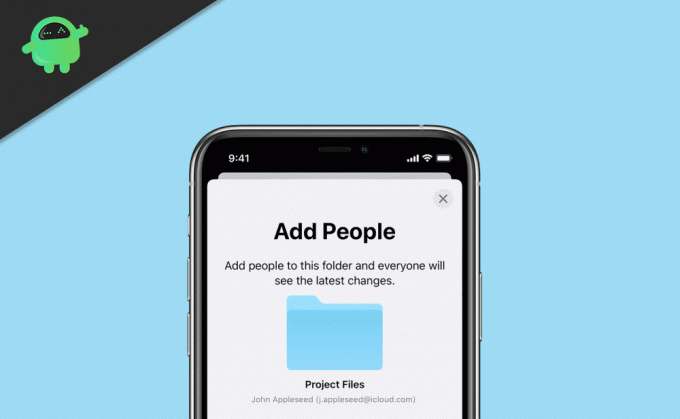
Sommario
-
1 Come utilizzare la condivisione di file iCloud su iPhone e iPad
- 1.1 Interrompi la condivisione utilizzando iCloud
- 1.2 Cose da tenere a mente
- 2 Conclusione
Come utilizzare la condivisione di file iCloud su iPhone e iPad
Puoi abilitare l'opzione di condivisione file utilizzando il tuo iPhone con pochi clic. Per farlo, segui questi passaggi:
- Apri l'app File sul tuo iPhone.
- Sotto la barra di navigazione, vai su Posizioni e tocca iCloud Drive.
- Tocca Seleziona e ora tocca il file o la cartella che desideri condividere.
- Ora, quando si aprono le opzioni per la condivisione, puoi toccare aggiungi persone.
- Infine, seleziona un'opzione con la quale stai per inviare un link di avvio per collaborare.

Una volta selezionato il metodo di condivisione, la persona riceverà un link di invito a collaborare con te su quel file su quel file o cartella se apre quel link. Può accedere a quei file o cartelle.
Consiglio rapido
Puoi impostare le opzioni di condivisione per impostare le autorizzazioni per i file che stai condividendo. Ad esempio, se condividi una cartella, puoi impostare l'autorizzazione di un'altra persona in sola lettura o apportare modifiche.
Inoltre, puoi impostare l'autorizzazione per singole persone. Basta toccare il nome della persona e impostare l'autorizzazione in base alle proprie esigenze.
Interrompi la condivisione utilizzando iCloud
Se non hai più bisogno di condividere quei file con altri, puoi semplicemente interrompere la condivisione. Fare così:
- Opzione di condivisione aperta, come menzionato sopra.
- Tocca Interrompi condivisione.

Questo può interrompere la condivisione della cartella completa. Ma in alternativa, puoi rimuovere determinate persone dall'accesso a quei file. Tocca il nome della persona e fai clic su altro. Infine, tocca Rimuovi accesso. Quella persona non sarà più in grado di accedere ai file o alle cartelle.
Cose da tenere a mente
Ci sono alcuni punti da tenere a mente durante la condivisione dei file.
- Se dai il permesso di modifica a una qualsiasi delle persone, lui o lei può eliminare i tuoi file. Quindi tienilo a mente e dai il permesso di modificare alle persone necessarie.
- È consigliabile mantenere la sezione Chi può accedere delle opzioni di condivisione su Solo le persone che inviti. In questo modo, puoi impedire a qualsiasi altra persona con link di accedere ai tuoi file non autorizzati.
- Se la persona che ha accesso alla cartella elimina una sottocartella o un file all'interno della cartella condivisa, la cartella verrà rimossa su tutti i dispositivi e non ci sarà alcuna possibilità di ripristino.

Quindi tieni sempre un backup di cose importanti localmente o in un'altra cartella all'interno dell'unità senza opzioni di condivisione.
Conclusione
Quindi puoi vedere che la condivisione con iCloud sul tuo iPhone è più versatile e facile. Tuttavia, tieni presente quelle autorizzazioni e impostazioni di condivisione perché non vogliamo che tu perda i tuoi file. Conserva sempre un backup o puoi semplicemente fornire l'autorizzazione di sola lettura ad altri.
Scelta dell'editore:
- Impossibile accoppiare il tuo Apple Watch con il tuo iPhone
- Come aggiungere effetti FaceTime su iPhone e iPad
- Gioca ai giochi Apple Arcade offline
- Come bloccare le conversazioni su iMessage
- Come usare Siri con AirPods e AirPods Pro
Rahul è uno studente di informatica con un enorme interesse nel campo della tecnologia e degli argomenti di criptovaluta. Passa la maggior parte del suo tempo a scrivere o ascoltare musica o viaggiare in luoghi sconosciuti. Crede che il cioccolato sia la soluzione a tutti i suoi problemi. La vita accade e il caffè aiuta.



